- WiMAX「W06」にmineoの格安SIMを入れて使う方法
- W06×mineoの実効速度
- mineoでWiMAXを使うのに向いている人
「WiMAX(W06)にmineoの格安SIMを入れて使えますか?」
解約して手元に残ったWiMAXのルーター、格安SIMで使えたらいいですよね。
mineo社公認ではありませんが、弊社では実際に使うことができています。
設定など難しいことはほとんどありません。ただし、運用するにあたっていくつか気をつけなくてはいけないことがあります。
画像付きで解説しますので、ぜひ参考にしてください。
mineo(公式サイト):https://mineo.jp/
880円~使える格安SIM
契約の縛りがないのでいつでも解約できます
WiMAX「W06」はmineoで使える

2019年1月に発売されたWiMAXの超高速ルーター「W06」でもmineoの格安SIMが使えることがわかりました。
GMOなどのプロバイダで契約した方がコスパ的には圧倒的にお得ではありますが、ちょこっと使いの方はmineoで運用するほうが安く済みますよ。
mineo(公式サイト):https://mineo.jp/
SIMカードは「au VoLTE対応SIM」を購入すること

mineo契約時に1つだけ気をつけてほしいのは、SIMカードの種類を選ぶ際に「au VoLTE対応SIM」にすることです。
au以外のドコモやSoftBankのSIMはもちろんダメですし、auでもVoLTE非対応のSIMでは使うことができません。
SIM購入後の交換は2,000円かかってしまうので、絶対に間違えないようにしてください。
「au VoLTE対応SIM」(サイズは選べない)を必ず選択してください。
ソフトバンクSIMでも使えました
実機にて試したところ、ソフトバンクのSIMでもネットにつながることがわかりました。
ただし、UQ社の公式回答にもあるとおり、動作保証をしているわけではありません。
Q:【W06】利用出来るSIMは何ですか?
A:「au Nano IC Card04 LE」または「au Nano IC Card04 LE U」です。
SIMロックはかかっておりませんが、上記SIM以外を挿入して利用される場合の動作内容などは一切保証しておりません。
もしソフトバンクSIMにてW06を利用するのであれば、自己責任で行いましょう。
大容量のソフトバンクSIMであれば、FUJI Wifiが安いです。
FUJI Wifi(公式):https://fuji-wifi.jp/
参考記事:【WiMAX】W06はFUJI WifiのデータSIMで使用可|検証済
【5分で終わる】WiMAX「W06」をmineoで使う手順
それでは早速W06をmineoで使う手順を解説していきます。
スムーズにいけば5分程度で終わってしまうので、SIMカードが届いたらサクッとやってしまいましょう。
W06の電源を切る

まずはW06の電源を切りましょう。
ボタン長押しして「電源を切る」をタップするだけです。
W06にSIMカードを入れ、電源を入れる

mineoから届いたSIMカードを切り離して、W06に差し込みましょう。

VoLTE対応SIMは2段階にサイズを切り取れるのですが、1番小さくなるサイズで切り取れば大丈夫です。
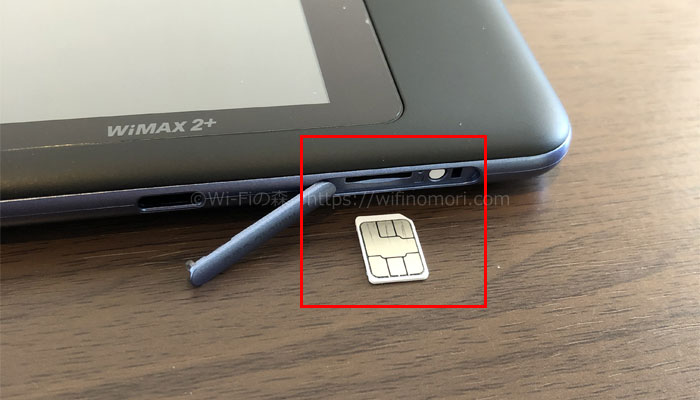

差し込む向きだけ気をつけましょう。
SIMカードを入れたらW06の電源を入れてください。
スマホもしくはパソコンとWiMAXをWi-Fi接続する
いつも通り、スマホもしくはパソコンとWiMAXをWi-Fi接続させます。
この後の設定はパソコンの方がやりやすいですが、スマホでも難なくできますので安心してください。
「192.168.100.1」にアクセスして、ログインする
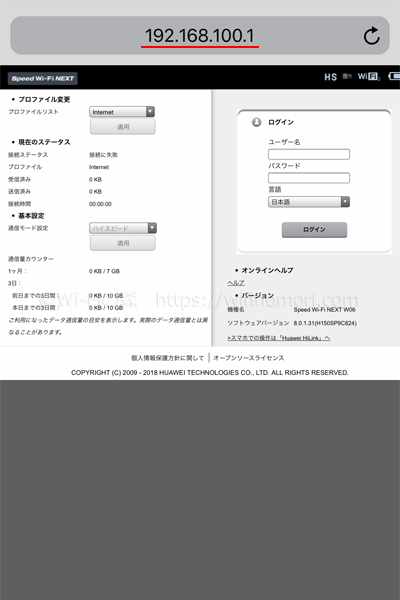
Wi-Fiに繋げたらブラウザを立ち上げて「192.168.100.1」にアクセスしてください。
W06のログイン画面が表示されるので、ユーザ名とパスワードを入力してログインします。
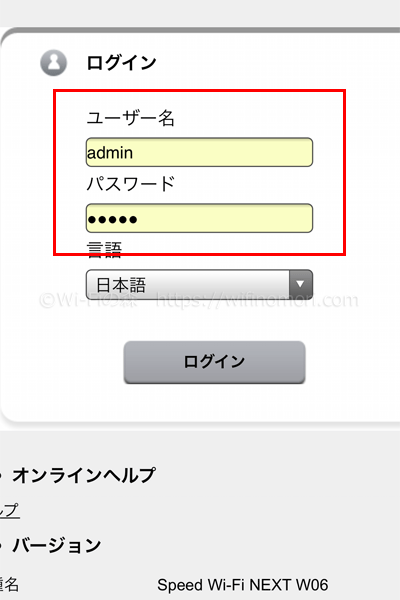
- ユーザ名:admin
- パスワード:IMEI番号の下5桁(初期状態)
IMEI番号の確認方法
W06本体を操作します。
「情報」→「端末情報」→(下へスクロール)「IMEI番号」があります。
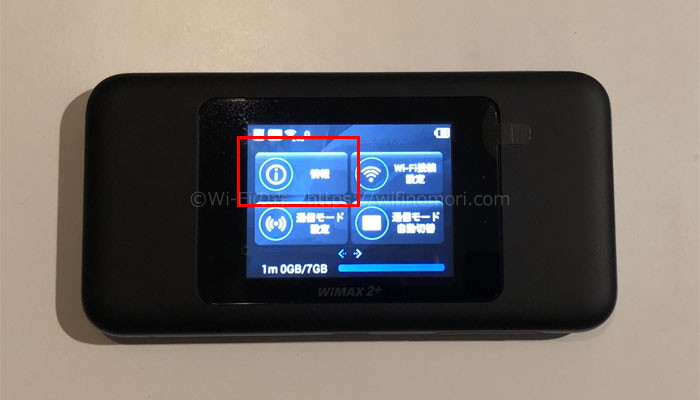

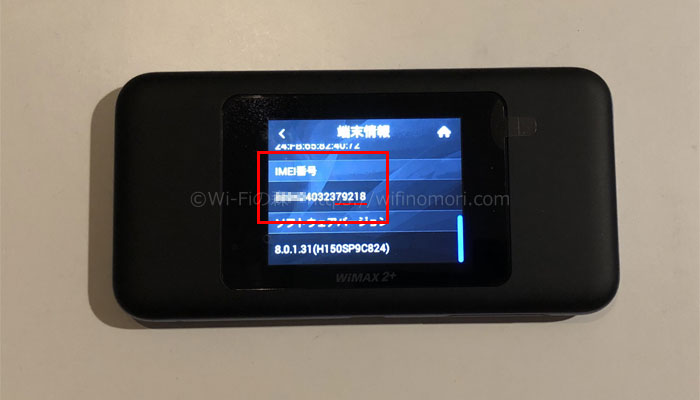
この場合、下5桁「79218」がパスワードになります。
「プロファイル設定」を変更する
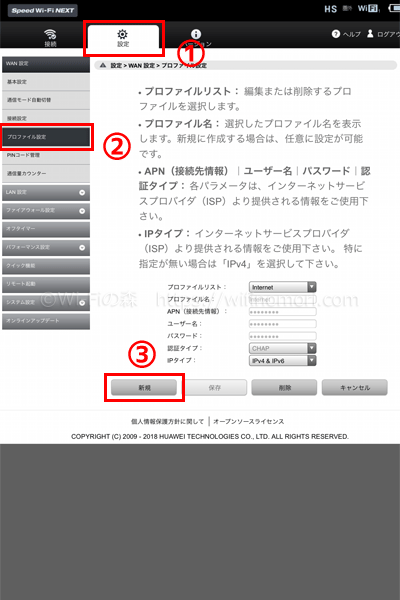
W06の設定画面に入れたら、まずは画面上部の「設定」タブをタップします。
続いて画面左側の「プロファイル設定」をタップします。
画面右側が「プロファイル設定」に切り替わるので、左下の「新規」ボタンをタップします。
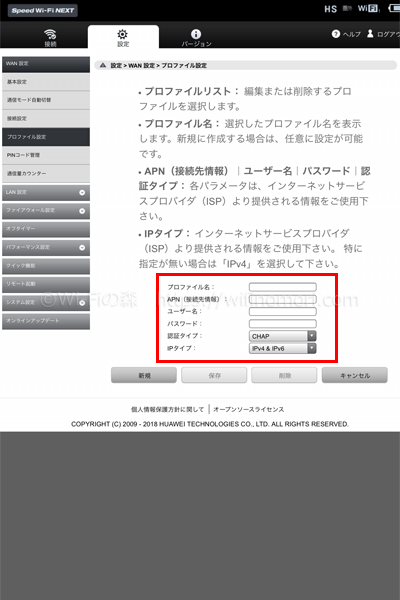
新しいプロファイルを作成できるようになるので以下の情報を打ち込みます。
- プロファイル名:mineo(任意の名前を入力)
- APN(接続先情報):mineo.jp
- ユーザ名:mineo@k-opti.com
- パスワード:mineo
- 認証タイプ:CHAP
- IPタイプ:IPv4
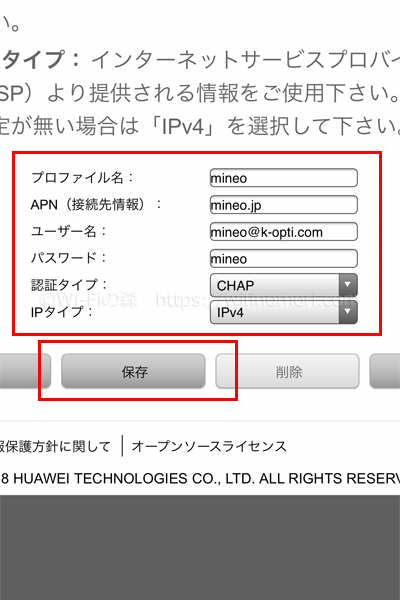
全て入力できたら下の「保存」ボタンをタップします。
![「3秒待って[続行]をクリックすると、このページを更新します。」](https://wifinomori.com/wp-content/uploads/2019/08/w06-mineo9.png)
「3秒待って[続行]をクリックすると、このページを更新します。」と表示されたら「続行」ボタンをタップします。
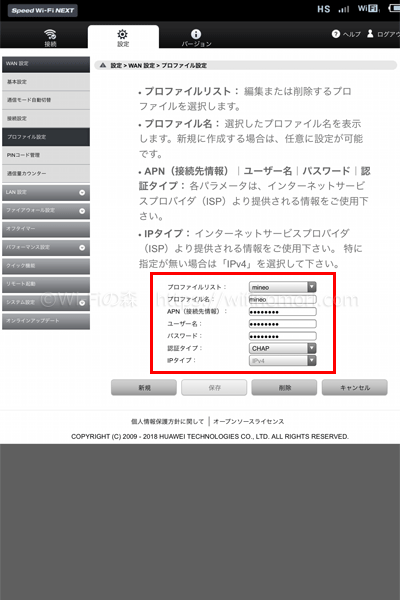
「プロファイル設定」画面に戻ってきて、プロファイルリストが先程作成した「mineo」になっていれば成功です。
画面を閉じましょう。
ハイスピードプラスエリアモードに切り替える
さて、せっかくmineoでWiMAXルーターを運用するのであれば「ハイスピードプラスエリアモード」を使わない手はありません。
ハイスピードプラスエリアモードとは?
通常のWiMAX回線だけではなく、au4G LTE回線も使えるようになるモードです。
UQなどのプロバイダで契約すると毎月1,005円必要なのですが、mineoであれば無料で使えます。
※UQ(プロバイダ)でも3年契約なら無料になります。
また、本来は毎月7GBまでしか使えませんが、mineoSIMなら契約プランの分だけ使うことができます。7GBまでという上限はありません。
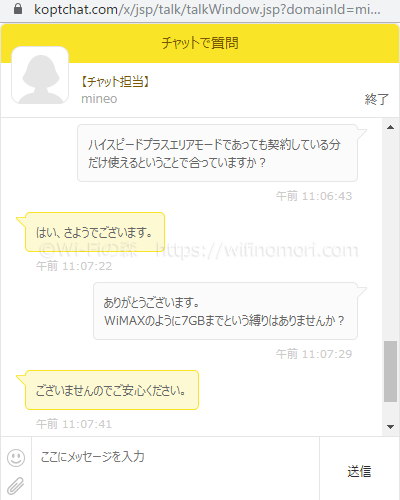
使えるエリアが広がる上に、速度の向上も期待できる「ハイスピードプラスエリアモード」。
絶対に使ってくださいね。
ハイスピードプラスエリアモード切替方法
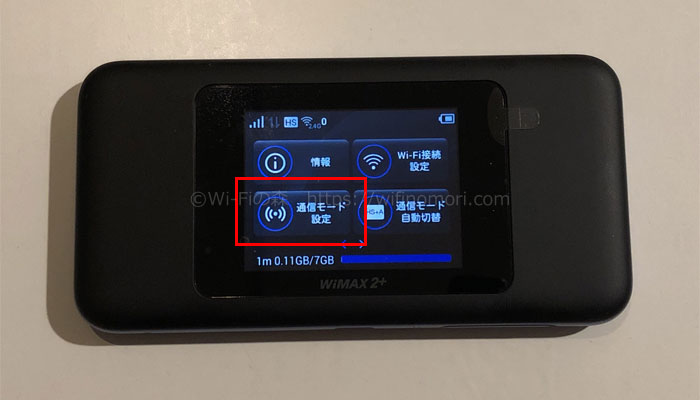
「通信モード設定」をタップします。
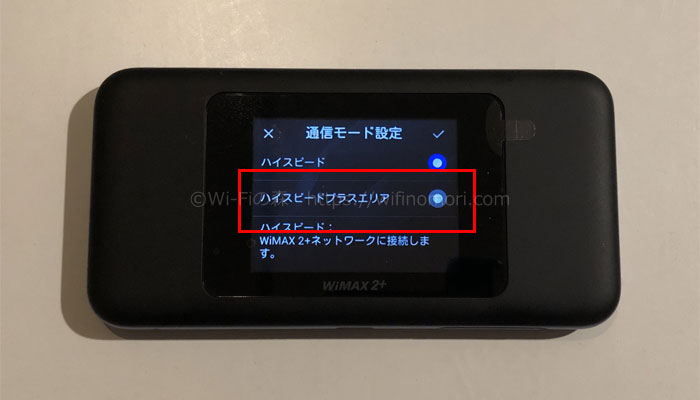
「ハイスピードプラスエリア」をタップします。

「本モードに切り替えると追加料金が発生する場合があります。詳細はご契約の料金プランをご確認下さい。通信モードを切り替えますか?」と表示されるので、少しびっくりするかもしれませんが気にせず「OK」をタップします。
※mineoSIMで使う場合、追加料金は発生しません。

「ハイスピードプラスエリア」側のラジオボタンに色が付いたのを確認して右上のチェックマークをタップします。

左上に「HS+A」と表示されていれば設定完了です。
W06×mineoの実効速度を測定
それでは気になる速度を測ってみましょう。
なんとも驚くべき結果が出ております。
ハイスピードモードで測定
まずはハイスピードモードでの測定結果です。
「4×4MIMO」も「ハイパフォーマンス」もオンにして測ってみましたが…
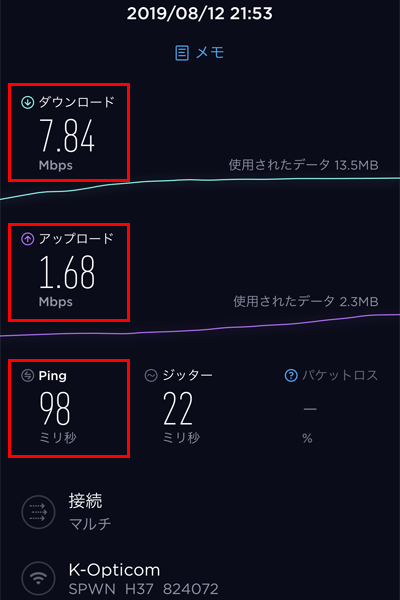
- 下り:7.84Mbps
- 上り:1.68Mbps
- Ping:98ms
測定日時:8月12日(月・祝)21:53
なかなか残念な結果ですね。しょせんは格安SIMといったところでしょうか。
YouTubeを見たりLINE通話をする分には特に問題なかったのでスマホで使う分には十分だとは思いますが…。
ハイスピードモードプラスエリアモードで測定
続いてハイスピードモードプラスエリアモードの測定結果です。
こちらも「4×4MIMO」及び「ハイパフォーマンス」設定にてテストしています。
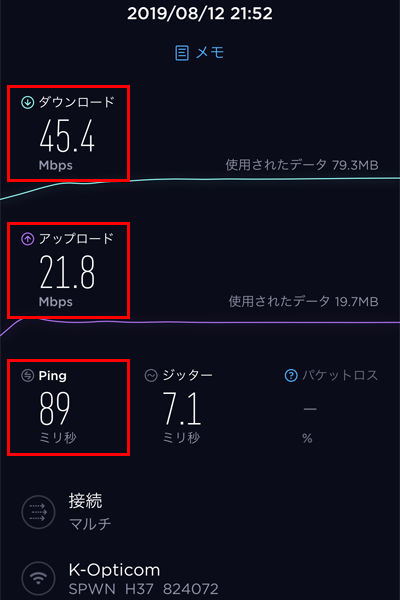
なんとびっくり。
- 下り:45.4Mbps
- 上り:21.8Mbps
- Png値:89ms
測定日時:8月12日(月・祝)21:52
想定外の速さを出してしまいました。
これなら固定回線代わりにも全然余裕でなるんじゃないかって程の速度です。
もちろん今回たまたまというのもあるでしょうが、この時間帯でこれだけ出るのはうれしいですね。
mineoが遅いと有名な12時台で測定
mineoはお昼の12時~13時の間がとても速度が遅くなることで有名です。
WiMAXのルーターを使ったとしても遅いのかどうか調べてみたところ、とてつもなく遅かったです。
「ハイスピードプラスエリアモード」で「4×4MIMO」及び「ハイパフォーマンス」設定をオンにして測っています。
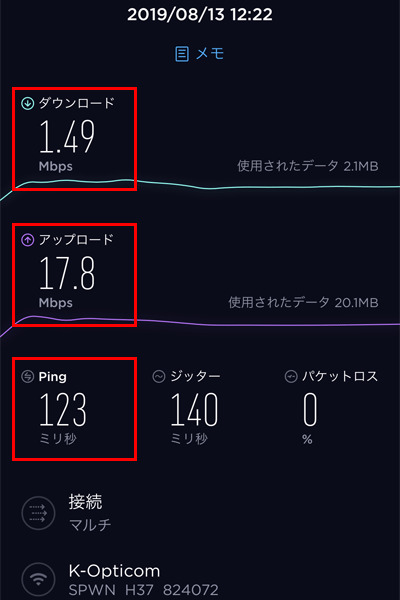
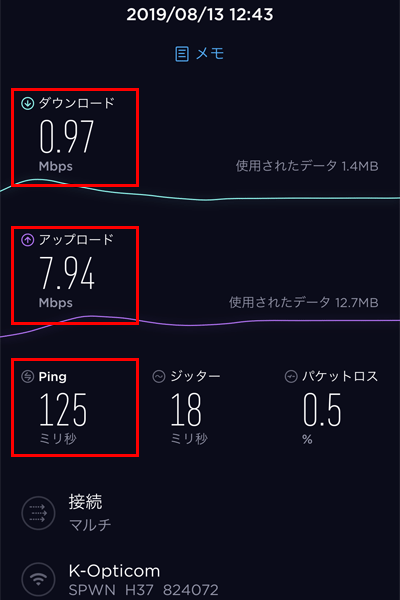
mineoを入れたWiMAXの実効速度
| 時間 | 12:22 | 12:43 |
| 下り | 1.49Mbps | 0.97Mbp |
| 上り | 17.8Mbps | 7.94Mbps |
| Ping値 | 123ms | 125ms |
時間をわけて2回測定しましたが、まるで速度制限されているような遅さでした。
アンテナは4本立っていたので電波状態は良好だったのですが、しょせんは格安SIMといったところでしょうか。
WiMAXのルーターを使っているとはいえ、中身はmineoだということですね。よく覚えておきましょう。
mineoの料金はプロバイダよりお得なのか?
mineoでWiMAXを運用する場合はデータプランになるのでなかなか安いです。
mineoのデータプラン料金
mineoの料金表
| データ容量 | 月額料金 |
|---|---|
| 1GB | 880円 |
| 5GB | 1,265円 |
| 10GB | 1,705円 |
| 20GB | 1,925円 |
参照:料金表|mineo
初期費用として、事務手数料が3,300円、SIMカード発行手数料として440円かかります。
ただし契約途中でのプラン変更は無料です。
また、最低利用期間がないので、いつ解約しても違約金は必要ありません。
mineo×WiMAX、コスパは悪い
残念ながらmineoでのWiMAX運用はコスパが非常に悪いです。
プロバイダで契約する通常のWiMAX、1番安いGMOなら毎月3,400円程になります。
ほぼ無制限で使えるのでコスパは圧倒的にプロバイダ(GMO)のが良いでしょう。
1GB~20GBといったデータ容量の少ないプランを選ぶことができるので「毎月ちょこっと足らない」という方にmineoは向いています。
毎月のように追加で数ギガだけ購入している方におすすめですね。
自分がどれくらい使いたいのかを確認した上で20GBで収まるならmineo、もっとたくさん使うならプロバイダ(GMOなど)というかたちで決めましょう。
WiMAXの電波が届かない人はmineo×WiMAXで決まり
先程もふれたように、mineoならハイスピードプラスエリアモードが契約プラン内であればどれだけでも使えます。
ちょっと割高にはなりますが、WiMAXの電波が入らない場所で使いたい人はmineo×WiMAXでいきましょう。
※WiMAXの電波はエリア外になる地域がある。
W06はどこで手に入る?
新品のW06を手に入れるにはプロバイダで契約するしか方法はありません。
中古品に抵抗がなければ、Amazonやヤフオクで購入することもできます。
UQコミュニケーションズHWD37SKU [モバイルルーター Speed Wi-Fi NEXT W06 ブラック×ブルー]
HUAWEI(ファーウェイ)
ちょこっと使いならmineo、ガンガン使いたいならプロバイダ
ちょこっとだけでいいならmineo、毎月ガンガン使いたいなら無難にプロバイダで契約をする。
これが正解です。
「余ったルーターや中古で購入したルーターで賢く活用できるかも!?」と思っている方は多いと思いますが、なんだかんだで普通に買った方がオトクであることは間違いありません。
mineo×WiMAXはあくまで「ちょこっと使い」と覚えておきましょう。
mineo(公式サイト):https://mineo.jp/
880円~使える格安SIM
契約の縛りがないのでいつでも解約できます
ネット専門家が教えるオトクにWiMAXを購入する方法
「JP WiMAX」を除いた上で、今1番オトクにWiMAXを購入する方法は次のとおりです。
ココがおすすめ
- プロバイダ:「GMOとくとくBB」
- 料金プラン:「ギガ放題」※1
- ルーター(機種):モバイルルーター「WX06」※2
- キャンペーン:確実に安くなる「月額割引」※3
- 最短即日~4営業日以内に発送 解約する場合:電話でもネットでも可
※1 初月は日割りなのでいつ申し込んでも損になりません。
※2 家の中でしか使わないならホームルーター「L02」を選びましょう。
※3 まとまったお金が欲しい方は「キャッシュバック」キャンペーンを利用するといいでしょう。
「GMOとくとくBB」は一部上場の日本の会社です。インターネット業界では知らない人はいない大手通信会社になります。
最近ではドコモ光の指定プロバイダの1つにも選ばれたことにより、どんどんシェアを拡大することに成功しています。
これまでざっと100人以上のお客様に勧めてきましたが、誰からもクレームの連絡をもらうこともなく、みなさん「問題なく使えてますよ~」と言っていただいておりますので、安心して紹介することができています。
申し込みは公式WEBサイトの「キャンペーン専用窓口」から必ず行ってください。
1番オトクなWiMAXであるGMOは申込み窓口によって特典が異なります。
Google検索からでは一部のキャンペーンサイトにしか行くことができません。
今行っているキャンペーンの特典をあますことなく欲しい方は下記よりお申し込みください。
GMO WiMAX(公式):https://gmobb.jp/
\期間限定キャンペーン実施中/
簡単1分で完了
3年間の合計費用を比較
| キャッシュバックキャンペーン | 月額割引キャンペーン |
|---|---|
| 144,533円 | 143,031円 |
3年間の合計費用は月額割引キャンペーンの方が少しだけオトクになっています。
※クレジットカードを持っていない場合は口座振替で購入ができるプロバイダを選びましょう。









コメント